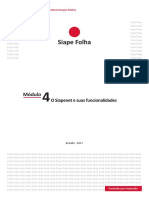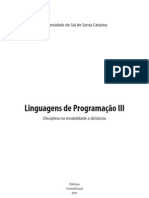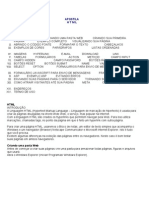SIAPE SAUDE - Manual de Exames Periódicos
SIAPE SAUDE - Manual de Exames Periódicos
Enviado por
reginaribeiro763Direitos autorais:
Formatos disponíveis
SIAPE SAUDE - Manual de Exames Periódicos
SIAPE SAUDE - Manual de Exames Periódicos
Enviado por
reginaribeiro763Título original
Direitos autorais
Formatos disponíveis
Compartilhar este documento
Compartilhar ou incorporar documento
Você considera este documento útil?
Este conteúdo é inapropriado?
Direitos autorais:
Formatos disponíveis
SIAPE SAUDE - Manual de Exames Periódicos
SIAPE SAUDE - Manual de Exames Periódicos
Enviado por
reginaribeiro763Direitos autorais:
Formatos disponíveis
MANUAL OPERACIONAL DO USURIO DO SIAPE SAUDE
EXAMES PERIDICOS
Departamento de Sade, Previdncia e Benefcios do Servidor DESAP/SRH/MP
Realizao:
Apoio:
Subsistema Integrado de Ateno Sade do Servidor
Ministrio do Planejamento, Oramento e Gesto Secretaria de Recursos Humanos Departamento de Sade, Previdncia e Benefcios do Servidor
2010. Ministrio do Planejamento Oramento e Gesto
Secretrio e Recursos Humanos: Duvanier Paiva Ferreira Diretor do Departamento de Sade, Previdncia e Benefcios do Servidor: Srgio Antnio Martins Carneiro
Concepo e Desenvolvimento Tcnico Ministrio do Planejamento Ministrio da Fazenda/DF ABIN FUNASA/DF IBGE/RJ INPR INSS/PR UFBA UFPR UFRGS
Elaborao do Manual: Eliane Maciel Montefusco dos Santos Marcus Alexis Novais de Almeida FUNASA/DF FUNASA/DF
Reviso do Manual: Iris Paula de Santana Ramos Morais Maria Raquel Stacciarini Samara Maria Douets Vasconcelos DESAP/SRH DESAP/SRH DESAP
Verso: 01/2010, de 05 de outubro de 2010.
SIAPE SAUDE Exames Peridicos Verso: 01/2010
2 / 94
Subsistema Integrado de Ateno Sade do Servidor
SUMRIO
SIAPE SAUDE........................................................................................................................................ 4 ACESSO AO SISTEMA MDULO RGO........................................................................................... 6 EXAMES PERIDICOS......................................................................................................................... 11 TABELAS............................................................................................................................................. 13 TABELAS _ Credenciados...........................................................................................................13 TABELAS _ Relao de Exames ..................................................................................................22 CADASTRO ......................................................................................................................................... 27 CADASTRO _ Cadastro de Mdicos ...........................................................................................27 CADASTRO _ Operadora e Responsvel Tcnico ......................................................................34 CADASTRO_ Pessoa Extra-Siape................................................................................................41 CUSTOS DE EXAMES PARA PERIDICOS............................................................................................ 48 ABRIR EXAME PERIDICO.................................................................................................................. 52 SELEO DE SERVIDORES.................................................................................................................. 59 CONFIRMAO DE REALIZAO DE EXAME PERIDICO .................................................................. 70 CONSULTAS ....................................................................................................................................... 75 CONSULTAS _ Acompanhamento de Exames Peridicos..........................................................75 CONSULTAS _ Consultar Convocaes ......................................................................................80 CONSULTAS _ Consultar Exames Peridicos por Situao ........................................................82 CONSULTAS _ Emitir Relao de Credenciados ........................................................................83 CONSULTAS _ Imprimir Comunicados de Convocao .............................................................84 AVALIAO DA SOLICITAO DE EXAME ADICIONAL....................................................................... 86 FORMULRIOS................................................................................................................................... 87 FORMULRIOS _ Imprimir Formulrio de Dados para o Exame Peridico ...............................87 FORMULRIOS _ Imprimir Modelo do Termo de Autorizao ................................................. 88 FORMULRIOS _ Imprimir Modelo do Termo de Responsabilidade ........................................88 ANEXOS ............................................................................................................................................. 89 ANEXO I - Formulrio e Habilitao em Sistemas _ Produo _ Perfil Mdico.........................90 ANEXO II - Formulrio e Habilitao de Mdico em Sistemas _ Treinamento..........................92
SIAPE SAUDE Exames Peridicos Verso: 01/2010
3 / 94
Subsistema Integrado de Ateno Sade do Servidor
SIAPE SAUDE
INTRODUO
O Subsistema Integrado de Ateno Sade do Servidor Pblico Federal SIASS, institudo pelo Decreto n 6.833, de 29 de abril de 2009, no mbito do Ministrio do Planejamento, Oramento e Gesto, tem por objetivo coordenar e integrar aes e programas nas reas de assistncia sade, percia oficial, promoo, preveno e acompanhamento da sade dos servidores da administrao federal direta, autrquica e fundacional, de acordo com a poltica de ateno sade e segurana do trabalho do servidor pblico federal, estabelecida pelo Governo. Para atender a finalidade do SIASS foi desenvolvido, em parceria com o SERPRO, o sistema informatizado SIAPE SADE, cuja implantao a traduo de uma poltica nacional de ateno sade do servidor, e, dessa forma, contribuir para a melhoria dos servios prestados populao, com repercusso na melhoria da eficincia do Estado Brasileiro. O sistema SIAPE SADE contempla vrios mdulos, entre os quais: Percia Oficial, Exames Peridicos, Promoo e Vigilncia, Assistncia Sade e Informaes Gerenciais. Este manual tem o objetivo especfico de detalhar os procedimentos e funcionalidades relacionadas aos exames peridicos, segundo mdulo implantado no SIAPE SADE.
OBJETIVO
O objetivo do sistema permitir a digitalizao dos dados da anamnese ocupacional e avaliao clnica dos exames peridicos para gerao de informaes essenciais para o acompanhamento da sade do servidor e do seu ambiente de trabalho Entre as vantagens para o servidor pblico federal ativo esto: a possibilidade de preveno a doenas; exames totalmente custeados pela Unio; melhoria da qualidade de vida; garantia de sigilo das informaes e procedimentos
Os exames sero anuais ou bienais, de acordo com a idade, tipo de atividade e fatores de riscos aos quais podem estar expostos os servidores pblicos.
SIAPE SAUDE Exames Peridicos Verso: 01/2010
4 / 94
Subsistema Integrado de Ateno Sade do Servidor
Os Exames Peridicos de Sade surgiram com a incluso do Artigo 206-A da Lei 8.112/1990 e foram posteriormente regulamentados pelo Decreto 6.856/2009 e Pela Portaria SRH n 04/2009. importante ressaltar que o servidor no obrigado a fazer os exames, mas a sua recusa deve ser registrada em termo. As funcionalidades sero acessadas por diferentes tipos de usurios. Por isso, o sistema foi desenvolvido visando diferentes tipos de acesso, que varia de acordo com o perfil do usurio, a saber: RGO: perfil peridico: responsvel pela execuo dos exames peridicos no rgo;
SIAPE SADE: perfil gestor do sistema: DESAP/SRH/MP perfil mdico: servidor pblico federal do rgo;
SERVIDOR: servidor responsvel pelo aceite ou recusa dos exames peridicos e o preenchimento do formulrio de antecedentes pessoais; OPERADORA: responsvel contratado ou conveniado para realizao dos exames peridicos.
Fluxo atual do mdulo de exames peridicos:
Fluxograma
SIAPE SAUDE Exames Peridicos Verso: 01/2010
5 / 94
Subsistema Integrado de Ateno Sade do Servidor
ACESSO AO SISTEMA _ MDULO RGO
O acesso ao ambiente seguro do SIAPE SADE ser exclusivo para usurios cadastrados no sistema de segurana do SERPRO, denominada Senha-Rede. Este sistema garante a inviolabilidade das senhas, tornando seguro o acesso ao SIAPE SADE e registrando, atravs de LOG, todas as aes executadas pelos usurios.
ACESSO AO APLICATIVO
1 Passo - Acessar o stio www.siapenet.gov.br . Clicar na aba rgo.
Figura 01: Acesso rgo.
SIAPE SAUDE Exames Peridicos Verso: 01/2010
6 / 94
Subsistema Integrado de Ateno Sade do Servidor
2 Passo - Informar o CPF
Figura 02: Acesso rgo, destacado o campo CPF.
3 Passo - Se este for o primeiro acesso ou a senha estiver expirada, clicar em trocar senha.
Figura 03: Acesso rgo, destacado o campo TROCAR Senha.
SIAPE SAUDE Exames Peridicos Verso: 01/2010
7 / 94
Subsistema Integrado de Ateno Sade do Servidor
4 Passo - Digitar a senha (NOVAXXXX), se for o primeiro acesso, e, em seguida, informar e confirmar nova senha, utilizando o teclado virtual.
Figura 04: Acesso rgo, destacado o campo TROCAR Senha.
Importante:
Na formao de nova senha, utilizar o mnimo de 06 e mximo de 12 caracteres. NO ser permitido utilizar os formatos de senhas abaixo: 1. Datas de aniversrio, casamento, nascimento e outras: 20061988; 2. Nmero de telefone: 20219000; 3. Caracteres idnticos: AAA97BVTC ou XBUFE22222; 4. Senhas consecutivas: MCPSRV06, MCPSRV07, MCPSRV08; 5. Somente caracteres numricos: 0913567826; 6. Somente caracteres alfabticos: MPCXZTRVS; 7. Senhas com sequncia do teclado: ASDFGH, POIUYT , LKJHG;
8. Senha invertida: CHAVE1579 - 9751EVAHC; 9. Partes do nome: MAR13579 (MARCOS), IRA97531 (PEREIRA); 10. Formato data: RSCGUJUN10, PKBFEMAI2010; 11. A palavra "NOVA": NOVA13579; 12. Menos de 6 caracteres alfanumricos: 08MB6; 13. Mais de 12 caracteres alfanumricos: 842135076UGV2; 14. Senha igual a uma das trs ltimas senhas j utilizadas.
SIAPE SAUDE Exames Peridicos Verso: 01/2010
8 / 94
Subsistema Integrado de Ateno Sade do Servidor
5 Passo - Aps a troca das senhas, os demais acessos sero efetuados diretamente informando o CPF e a senha criada no teclado virtual.
Figura 05: Acesso rgo, destacado o campo Senha.
Importante:
Existem duas possibilidades de situaes diferentes de problemas de acesso: habilitao e senha. HABILITAO: - Habilitao invlida: caso o usurio no tenha sido habilitado no sistema Senha Rede (responsvel DESAP/SRH/MP); SENHA: Senha expirada: a senha expira de tempos em tempos e necessita ser alterada. Neste caso dever trocar a senha: aps a incluso do CPF, informar a senha atual (que foi expirada), a nova senha e confirmar a nova senha. Esta situao s depende do usurio trocar a senha; Senha invlida: a senha est errada, ento necessrio emitir nova senha (NOVAXXXX -pelo Cadastrador Parcial) para o usurio; Usurio revogado: usurio com senha invlida e tenta acessar mais de duas vezes o sistema e tambm dever solicitar a emisso de nova senha (pelo Cadastrador Parcial);
SIAPE SAUDE Exames Peridicos Verso: 01/2010
9 / 94
Subsistema Integrado de Ateno Sade do Servidor
6 Passo - Na tela inicial do SIAPENET/RGO, clicar em RGO/UPAG.
Figura 06: Acesso rgo, destacado o campo rgo/Upag.
SIAPE SAUDE Exames Peridicos Verso: 01/2010
10 / 94
Subsistema Integrado de Ateno Sade do Servidor
EXAMES PERIDICOS
Este mdulo est direcionado aos Recursos Humanos dos rgos, em conformidade com a Portaria n 04, de 15 de setembro de 2009, independentemente de adeso a Planos de Sade, os rgos e Entidades do Sipec devero realizar os exames peridicos em todos os servidores ativos. Em seguida orientamos passo a passo todo processo de operacionalizao do sistema.
1 Passo - Selecione o menu rgo/UPAG.
Figura 07: Funcionalidade do menu rgo.
SIAPE SAUDE Exames Peridicos Verso: 01/2010
11 / 94
Subsistema Integrado de Ateno Sade do Servidor
2 Passo - Selecione o menu Sade.
Figura 08: Funcionalidade do menu rgo/UPAG, destacada a opo Sade.
3 Passo - Selecione o menu Exames Peridicos.
Figura 09: Funcionalidade do menu Sade, destacada a opo Exames Peridicos.
Obs.: O mdulo de exames peridicos possui o nome da transao e menu na qual a mesma est inserida no topo da pgina. Desta forma o usurio ir saber em qual transao est operando.
SIAPE SAUDE Exames Peridicos Verso: 01/2010
12 / 94
Subsistema Integrado de Ateno Sade do Servidor
TABELAS
Selecione o menu Tabelas.
Este menu tem a funcionalidade de cadastrar a rede credenciada e definir os grupos de exames especficos.
Figura 10: Funcionalidade do menu Exames Peridicos, destacada a opo Tabelas.
TABELAS _ Credenciados
Os rgos que optarem por realizar os seus exames peridicos sem contratar operadora devero cadastrar, consultar ou excluir a rede credenciada, neste momento. Em seguida orientamos passo a passo todos os procedimentos para a realizao do cadastramento. 1 - Passo - Selecione o menu Credenciados.
Figura 11: Funcionalidade do menu Tabelas, destacada a opo Credenciados.
SIAPE SAUDE Exames Peridicos Verso: 01/2010
13 / 94
Subsistema Integrado de Ateno Sade do Servidor
2 - Passo Para cadastrar um credenciado, clique em Incluir, para liberar os campos a serem preenchidos.
Figura 12: Funcionalidade do menu Tabelas>Credenciados, destacada a opo Incluir.
3 Passo - Preencha os campos com os dados do credenciado.
- INCLUIR
Aps a incluso de dados, clique em Gravar.
Figura 13: Funcionalidade do menu Tabelas>Credenciados, destacada a opo Gravar.
SIAPE SAUDE Exames Peridicos Verso: 01/2010
14 / 94
Subsistema Integrado de Ateno Sade do Servidor
DADOS DO CREDENCIADO O preenchimento dos campos com (*) so obrigatrios; DADOS DO RESPONSVEL O preenchimento dos campos no so obrigatrios; CAMPO NATUREZA - (campo obrigatrio) Identifique o tipo da natureza do credenciado, d um clique em cima para marcar e em seguida clique no Boto . O dado ser cadastrado na caixa ao lado conforme indicao das setas.
4 Passo - Ser exibida a confirmao de gravao da incluso.
Para pesquisar a relao de credenciados, deixe todos os campos exatamente como esto e clique na opo Consultar, que ser exibida uma lista (conforme o 5 Passo).
Figura 14: Funcionalidade do menu Tabelas>Credenciados, destacada a opo Consultar.
SIAPE SAUDE Exames Peridicos Verso: 01/2010
15 / 94
Subsistema Integrado de Ateno Sade do Servidor
5 Passo - Para alterar ou excluir os dados de um credenciado, clique sobre o nmero do CNPJ/CPF do credenciado para abrir o detalhamento do cadastro.
- CONSULTAR
Figura 15: Funcionalidade do menu Tabelas>Credenciados, destacada a opo CNPJ/CPF de um credenciado.
6 Passo - Voc deve escolher um dos campos para fazer a pesquisa, conforme exemplo abaixo.
Para pesquisar um nico credenciado, preencha o campo CNPJ/CPF ou o campo Nome do Credenciado que ser exibida a lista com os dados do credenciado pesquisado (conforme 7 Passo).
Clique na opo Consultar.
Figura 16: Funcionalidade do menu Tabelas>Credenciados, destacada a opo Consultar individual.
SIAPE SAUDE Exames Peridicos Verso: 01/2010
16 / 94
Subsistema Integrado de Ateno Sade do Servidor
7 Passo - Para alterar ou excluir os dados de um credenciado, clique sobre o nmero do CNPJ/CPF do credenciado para abrir o detalhamento do cadastro.
- CONSULTAR
Figura 17: Funcionalidade do menu Tabelas>Credenciados, destacada a opo CNPJ/CPF para alterar ou excluir.
8 Passo - Neste momento, ser exibido os dados do credenciado selecionado.
Clique no boto Alterar para que os campos fiquem disponveis para alterao.
Figura 18: Funcionalidade do menu Tabelas>Credenciados, destacada a opo Alterar os dados do credenciado.
SIAPE SAUDE Exames Peridicos Verso: 01/2010
17 / 94
Subsistema Integrado de Ateno Sade do Servidor
9 Passo - Faa as alteraes nos campos desejados.
- ALTERAR
Aps a Alterao clique em Gravar.
Figura 19: Funcionalidade do menu Tabelas>Credenciados, destacada a opo Gravar alterao.
10 Passo Ser exibida a confirmao que a gravao foi efetuada com sucesso.
Clique na opo Voltar e retorne ao menu Tabela.
Figura 20: Funcionalidade do menu Tabelas>Credenciados, destacada a opo Voltar aps a alterao.
SIAPE SAUDE Exames Peridicos Verso: 01/2010
18 / 94
Subsistema Integrado de Ateno Sade do Servidor
11 Passo - Para inativar um credenciado, repita os Passos 4 e 5 ou 6 e 7 e sero exibidos os dados do credenciado selecionado.
- INATIVAR
Clique no boto OK para confirmar a inativao do credenciado.
Clique no boto Inativar para o encerramento do credenciado.
Figura 21: Funcionalidade do menu Tabelas>Credenciados, destacada as opes Inativar e OK para confirmar o encerramento dos dados.
12 Passo Ser exibida a confirmao que o registro foi encerrado com sucesso.
Clique na opo Voltar e retorne ao menu Tabela.
Figura 22: Funcionalidade do menu Tabelas>Credenciados, destacada a opo Voltar aps encerramento.
SIAPE SAUDE Exames Peridicos Verso: 01/2010
19 / 94
Subsistema Integrado de Ateno Sade do Servidor
13 Passo - Para reativar os dados de um credenciado, repita o Passo 4 e clique sobre o nmero do CNPJ/CPF do credenciado, com a situao encerrado.
- CONSULTAR
Figura 23: Funcionalidade do menu Tabelas>Credenciados, destacada a opo CNPJ/CPF de um credenciado com a situao encerrada.
14 Passo Faa a reativao do credenciado.
- REATIVAR
Clique no boto OK para confirmar a reativao do credenciado.
Clique no boto Reativar para a reativao do credenciado.
Figura 24: Funcionalidade do menu Tabelas>Credenciados, destacada as opes Reativar e OK para confirmar a reativao dos dados do credenciado.
SIAPE SAUDE Exames Peridicos Verso: 01/2010
20 / 94
Subsistema Integrado de Ateno Sade do Servidor
15 Passo Ser exibida a confirmao da ativao do registro.
Clique na opo Voltar e retorne ao menu Tabela.
Figura 25: Funcionalidade do menu Tabelas>Credenciados, destacada a opo Voltar aps a reativao.
SIAPE SAUDE Exames Peridicos Verso: 01/2010
21 / 94
Subsistema Integrado de Ateno Sade do Servidor
TABELAS _ Relao de Exames
A lista de exames existentes foi pr-cadastrada pelo Ministrio do Planejamento. O rgo, independentemente de realizar os exames com operadora, tem a opo de selecionar os exames especficos, em conformidade com as atribuies exercidas por cada servidor ou por um grupo de servidores. Na eventual necessidade de incluso de novos exames especficos, os mesmos devero ser solicitados ao DESAP/SRH/MP, por meio de ofcio ou por e-mail institucional siapesaude.periodico@planejamento.gov.br, informando na mensagem: - no campo assunto: Sigla do rgo/ UF Exames Peridicos; - no texto da mensagem: o nome do exame, o cdigo da Terminologia Unificada em Sade Suplementar TUSS e detalhar qual os fatores de risco, bem como a justificativa para a realizao de cada exame solicitado. Para fins do sistema SIAPE SADE _ Mdulo Exames Peridicos, os exames foram conceituados da seguinte forma: - Exames Bsicos: exames comuns a todos os servidores; - Exames Complementares: relacionados com a idade e gnero; - Exames Especficos: exames relacionados com a atividade, local ou ambiente de trabalho, fatores de risco a que esto expostos o servidor. Em seguida orientamos passo a passo todos os procedimentos para a criao da Relao de Exames. 1 Passo - Selecione o menu Relao de Exames.
Figura 26: Funcionalidade do menu Tabelas, destacada a opo Relao de Exames.
2 Passo - Voc pode criar uma ou mais relao de exames, para isso clique em Incluir.
Figura 27: Funcionalidade do menu Tabelas>Relao de Exames, destacada a opo Incluir um grupo.
SIAPE SAUDE Exames Peridicos Verso: 01/2010
22 / 94
Subsistema Integrado de Ateno Sade do Servidor
3 Passo No campo Nome, digite o nome que ser dado ao grupo levando em considerao as especificaes das atividades desenvolvidas pelos servidores e, em seguida, marque as caixinha(s) com um clique selecionando na relao abaixo, os Exames Especficos que faro parte deste grupo.
- INCLUIR
Clique em OK para confirmar o registro.
Aps selecionar os exames clique em Gravar.
Figura 28: Funcionalidade do menu Tabelas>Relao de Exames, destacada a opo Gravar e OK para confirmar a incluso.
4 Passo Ser exibida a confirmao que a gravao foi efetuada com sucesso.
Clique em Consultar que ser exibida uma lista com toda relao de exames especficos j criados.
Figura 29: Funcionalidade do menu Tabelas>Grupo de Exames, destacada a opo Consultar a lista com a relao de exames.
SIAPE SAUDE Exames Peridicos Verso: 01/2010
23 / 94
Subsistema Integrado de Ateno Sade do Servidor
5 Passo Para alterar ou excluir uma relao de exames, clique sobre o nome do grupo para abrir o detalhamento do mesmo.
- CONSULTAR
Figura 30: Funcionalidade do menu Tabelas>Relao de Exames, destacada a opo Nome do grupo para alterao.
6 Passo Neste momento ser exibida a relao de exames especficos do grupo selecionado.
Clique no boto Alterar para que os campos fiquem disponveis para as alteraes.
Figura 31: Funcionalidade do menu Tabelas>Relao de Exames, destacada a opo Alterar disponibilizar a tela para alterao.
SIAPE SAUDE Exames Peridicos Verso: 01/2010
24 / 94
Subsistema Integrado de Ateno Sade do Servidor
7 Passo Faa as alteraes desejadas.
- ALTERAR
Clique no boto OK para confirmar a alterao.
Aps fazer as alteraes, clique no boto Gravar.
Figura 32: Funcionalidade do menu Tabelas>Relao de Exames, destacada as opes Gravar e OK para confirmar a alterao.
8 Passo Ser exibida a confirmao que a gravao foi efetuada com sucesso.
Clique na opo Voltar e retorne ao menu Tabela.
Figura 33: Funcionalidade do menu Tabelas>Relao de Exames, destacada a opo Voltar aps a alterao.
SIAPE SAUDE Exames Peridicos Verso: 01/2010
25 / 94
Subsistema Integrado de Ateno Sade do Servidor
9 Passo Para excluir uma relao de exames, repita os Passos 4 e 5 e sero exibidos os dados do grupo selecionado.
- EXCLUIR
Clique no boto Excluir para excluir a relao de exames especficos desejada.
Clique no boto OK para confirmar a excluso.
Figura 34: Funcionalidade do menu Tabelas>Relao de Exames, destacada a opo Excluir e OK, para confirmao da excluso.
10 Passo Ser exibida a confirmao que a excluso foi efetuada com sucesso.
Clique na opo Voltar e retorne ao menu Tabela.
Figura 35: Funcionalidade do menu Tabelas>Relao de Exames, destacada a opo Voltar aps excluso.
SIAPE SAUDE Exames Peridicos Verso: 01/2010
26 / 94
Subsistema Integrado de Ateno Sade do Servidor
CADASTRO
Selecione o menu Cadastro.
Este menu tem a funcionalidade de cadastrar os mdicos servidores pblicos com ou sem cadastro no SIAPE e as operadoras de plano de sade.
Figura 36: Funcionalidade do menu Exames Peridicos, destacada a opo Cadastro.
CADASTRO _ Cadastro de Mdicos
O campo Cadastramento Mdico, neste momento, est direcionado para os mdicos servidores que esto cadastrados na base de dados do SIAPE. Em seguida orientamos passo a passo todos os procedimentos para o cadastro de mdicos.
1 Passo Selecione o menu Cadastro de Mdicos.
Figura 37: Funcionalidade do menu Cadastro, destacada a opo Cadastro de Mdicos.
SIAPE SAUDE Exames Peridicos Verso: 01/2010
27 / 94
Subsistema Integrado de Ateno Sade do Servidor
2 Passo Para cadastrar um mdico clique em Incluir.
Figura 38: Funcionalidade do menu Cadastro>Cadastro de Mdicos, destacada a opo Incluir cadastro.
3 Passo Para buscar na base de dados do SIAPE o mdico que deseja cadastrar, preencha os campos rgo e Matrcula no mesmo momento, ou s o campo Nome, ou s o campo CPF, conforme exemplo na tela abaixo.
- INCLUIR (BUSCAR DADOS NO SIAPE)
Clique na opo Consultar para dar continuidade na incluso do mdico.
Figura 39: Funcionalidade do menu Cadastro>Cadastro de Mdicos, destacada a opo Consultar na base de dados do SIAPE.
4 Passo Clique no nome do servidor, para abrir o detalhamento dos dados.
- DADOS RECUPERADOS DO SIAPE
Figura 40: Funcionalidade do menu, Cadastro>Cadastro de Mdicos, destacada a opo Nome recuperado do SIAPE.
SIAPE SAUDE Exames Peridicos Verso: 01/2010
28 / 94
Subsistema Integrado de Ateno Sade do Servidor
5 Passo Complete o cadastro do mdico.
- INCLUIR
Aps clicar em gravar clique em OK para confirmar a incluso do registro.
Aps a incluso, clique no boto Gravar.
Figura 41: Funcionalidade do menu, Cadastro>Cadastro de Mdicos, destacada as opes Gravar e OK para confirma a incluso.
6 Passo Ser exibida a confirmao que a gravao foi efetuada com sucesso.
Deixe todos os campos exatamente como esto e clique na opo Consultar, que ser exibida uma lista com todos os mdicos j cadastrados.
Figura 42: Funcionalidade do menu, Cadastro>Cadastro de Mdicos, destacada a opo Consultar lista dos mdicos cadastrados.
SIAPE SAUDE Exames Peridicos Verso: 01/2010
29 / 94
Subsistema Integrado de Ateno Sade do Servidor
7 Passo Ser exibida a relao dos mdicos cadastrados.
- CONSULTAR
Clique na opo Voltar e retorne a tela anterior para consultar um nico mdico.
Figura 43: Funcionalidade do menu, Cadastro>Cadastro de Mdicos, destacada a opo Voltar para pesquisa individual. 8 Passo Para consultar os dados de um mdico especfico, preencha um dos campos abaixo.
Clique na opo Consultar.
Figura 44: Funcionalidade do menu Cadastro>Cadastro de Mdicos, destacada a opo Consultar mdico especfico.
Clique no Nome do mdico para abrir o detalhamento do cadastro, com as opes de alterao ou encerramento.
9 Passo Ser exibido o nome do mdico j cadastrado.
- CONSULTAR
Figura 45: Funcionalidade do menu Cadastro>Cadastro de Mdicos, destacada a opo Nome para consulta individual.
SIAPE SAUDE Exames Peridicos Verso: 01/2010
30 / 94
Subsistema Integrado de Ateno Sade do Servidor
10 Passo Para alterar dados do mdico, clique em Alterar para liberar os campos.
Figura 46: Funcionalidade do menu Cadastro>Cadastro de Mdicos, destacada a opo Alterar para liberar a alterao.
11 Passo Altere os dados necessrios.
- ALTERAR
Aps clicar em gravar clique em OK para confirmar a alterao do registro.
Aps a alterao, clique em Gravar.
Figura 47: Funcionalidade do menu Cadastro>Cadastro de Mdicos, destacada as opes Gravar e OK confirmando a alterao.
SIAPE SAUDE Exames Peridicos Verso: 01/2010
31 / 94
Subsistema Integrado de Ateno Sade do Servidor
12 Passo Ser exibida a confirmao que a alterao foi efetuada com sucesso.
Clique na opo Voltar e retorne ao menu principal.
Figura 48: Funcionalidade do menu, Cadastro>Cadastro de Mdicos, destacada a opo Voltar para o menu principal.
13 Passo Para fazer o encerramento do registro do mdico j cadastrado, repita os Passos 6 e 7 ou os Passos 8 e 9.
- ENCERRAR
Clique na opo Encerrar.
Figura 49: Funcionalidade do menu Cadastro>Cadastro de Mdicos, destacada as opes Encerrar.
SIAPE SAUDE Exames Peridicos Verso: 01/2010
32 / 94
Subsistema Integrado de Ateno Sade do Servidor
14 Passo Para efetivar o encerramento do registro do mdico j cadastrado, ser necessrio justificar o encerramento.
Aps clicar em encerrar, clique em OK para confirmar o encerramento do registro.
Figura 50: Funcionalidade do menu Cadastro>Cadastro de Mdicos, destacada as opes Encerrar e OK confirmando o encerramento.
Aps justificar o encerramento, clique na opo Encerrar.
15 Passo Ser exibida a confirmao que o encerramento foi efetuada com sucesso.
Clique na opo Voltar e retorne ao menu principal.
Figura 51: Funcionalidade do menu Cadastro>Cadastro de Mdicos, destacada a opo Voltar para o menu cadastro.
SIAPE SAUDE Exames Peridicos Verso: 01/2010
33 / 94
Subsistema Integrado de Ateno Sade do Servidor
CADASTRO _ Operadora e Responsvel Tcnico
O rgo que optar por utilizar uma operadora de plano de sade para realizar os exames peridicos dever fazer o cadastramento da mesma neste momento. Em seguida orientamos passo a passo todos os procedimentos para o cadastramento da operadora e do seu responsvel tcnico. 1 Passo Selecione o menu Operador e Responsvel Tcnico.
Figura 52: Funcionalidade do menu Cadastro, destacada a opo Operadora e Responsvel Tcnico.
2 Passo Para cadastrar a operadora, clique em Incluir.
Figura 53: Funcionalidade do menu, Cadastro>Operadora e Responsvel Tcnico, destacada a opo Incluir.
SIAPE SAUDE Exames Peridicos Verso: 01/2010
34 / 94
Subsistema Integrado de Ateno Sade do Servidor
3 Passo Digite o CNPJ da operadora, que ser identificado o nome e a razo social.
- INCLUIR
Aps clicar em gravar clique em OK para confirmar a incluso do registro.
Clique no boto Incluir, pata incluir os dados do responsvel tcnico no cadastro e liberar a tela para cadastrar outro responsvel tcnico, se for o caso.
Aps a incluso, clique no boto Gravar.
Figura 54: Funcionalidade do menu Cadastro>Operadora e Responsvel Tcnico, destacada as opes Incluir, Gravar e OK para a confirmao da incluso. Obs. Poder haver mais de um responsvel tcnico para cada operadora.
4 Passo Ser exibida a confirmao que a gravao foi efetuada com sucesso.
Preencha um dos campos para fazer uma consulta individual ou apenas Clique na opo Consultar, para exibir todas as operadoras cadastradas.
Figura 55: Funcionalidade do menu Cadastro>Operadora e Responsvel Tcnico, destacada a opo Consultar a relao de operadoras.
SIAPE SAUDE Exames Peridicos Verso: 01/2010
35 / 94
Subsistema Integrado de Ateno Sade do Servidor
5 Passo Ser exibida a relao das operadoras j cadastradas.
Clique no CNPJ para abrir o detalhamento do cadastro, com as opes de alterao ou encerramento.
Figura 56: Funcionalidade do menu Cadastro>Operadora e Responsvel Tcnico, destacada a opo CNPJ da operadora.
6 Passo Para alterar os dados da operadora, clique em Alterar, para liberar os campos a serem preenchidos.
Figura 57: Funcionalidade do menu Cadastro>Operadora e Responsvel Tcnico, destacada a opo Alterar os dados da operadora.
SIAPE SAUDE Exames Peridicos Verso: 01/2010
36 / 94
Subsistema Integrado de Ateno Sade do Servidor
7 Passo Faa as alteraes nos campos desejados.
- ALTERAR
Aps clicar em gravar clique em OK para confirmar a alterao do registro.
Aps a alterao, clique em Gravar.
Figura 58: Funcionalidade do menu Cadastro>Operadora e Responsvel Tcnico, destacada as opes Gravar e OK para a confirmao da alterao.
8 Passo Ser exibida a confirmao que a gravao foi efetuada com sucesso.
Clique na opo Voltar e retorne ao menu principal.
Figura 59: Funcionalidade do menu, Cadastro>Operadora e Responsvel Tcnico, destacada a opo Voltar.
SIAPE SAUDE Exames Peridicos Verso: 01/2010
37 / 94
Subsistema Integrado de Ateno Sade do Servidor
9 Passo Para fazer o encerramento do registro da operadora j cadastrada, repita os Passos 4 e 5.
Aps clicar em encerrar, clique em OK para confirmar o encerramento do registro.
Clique na opo Encerrar.
Figura 60: Funcionalidade do menu, Cadastro>Operadora e Responsvel Tcnico, destacada as opes Encerrar e OK para a confirmao do encerramento.
10 Passo Ser exibida a confirmao que o encerramento foi efetuado com sucesso.
Clique na opo Voltar e retorne ao menu principal.
Figura 61: Funcionalidade do menu, Cadastro>Operadora e Responsvel Tcnico, destacada a opo Voltar ao menu principal.
SIAPE SAUDE Exames Peridicos Verso: 01/2010
38 / 94
Subsistema Integrado de Ateno Sade do Servidor
11 Passo Para fazer a reativao do registro da operadora com situao encerrada, repita os Passos 4 e 5.
- CONSULTAR
Figura 62: Funcionalidade do menu Cadastro>Operadora e Responsvel Tcnico, destacada a opo CNPJ para reativar.
12 Passo Esta tela permite reativar o registro encerrado.
Aps clicar em encerrar, clique em OK para confirmar a reativao do registro.
Clique na opo Reativar.
Figura 63: Funcionalidade do menu Cadastro>Operadora e Responsvel Tcnico, destacada as opes Reativar e OK para a confirmao da reativao.
SIAPE SAUDE Exames Peridicos Verso: 01/2010
39 / 94
Subsistema Integrado de Ateno Sade do Servidor
13 Passo Ser exibida a confirmao que o registro foi reativado com sucesso.
Clique na opo Voltar e retorne ao menu principal.
Figura 64: Funcionalidade do menu Cadastro>Operadora e Responsvel Tcnico, destacada a opo Voltar.
SIAPE SAUDE Exames Peridicos Verso: 01/2010
40 / 94
Subsistema Integrado de Ateno Sade do Servidor
CADASTRO_ Pessoa Extra-Siape
O rgo poder cadastrar exclusivamente mdicos, desde que servidores pblicos federais, que no possuem cadastro no SIAPE, como o caso dos servidores da ABIN e Banco Central. Para isso, dever ser feito inicialmente o cadastro do mdico no menu Pessoa Extra-Siape e, logo aps, realizar o cadastramento do mesmo no menu Cadastro de Mdico. Em seguida orientamos passo a passo todos os procedimentos para o cadastramento de um mdico ExtraSiape. 1 Passo Selecione o menu Pessoa Extra-Siape.
Figura 65: Funcionalidade do menu Cadastro, destacada a opo Pessoa Extra-Siape.
2 Passo - Para cadastrar um mdico, clique em Incluir para liberar para preenchimento.
Figura 66: Funcionalidade do menu Cadastro>Pessoa Extra-Siape, destacada a opo Incluir os dados.
SIAPE SAUDE Exames Peridicos Verso: 01/2010
41 / 94
Subsistema Integrado de Ateno Sade do Servidor
3 Passo Preencha todos os campos em branco.
- INCLUIR
Aps clicar em gravar clique em OK para confirmar a incluso do registro.
Aps a incluso dos dados clique em Gravar.
Figura 67: Funcionalidade do menu Cadastro>Pessoa Extra-Siape, destacada a opo Gravar e OK, para confirmao da incluso. Obs: O sistema ir emitir mensagem caso o CPF informado j estiver cadastrado na base de dados do SIAPE.
4 Passo Ser exibida a confirmao que a gravao foi efetuada com sucesso.
Para consultar a relao dos mdicos cadastrados, deixe todos os campos exatamente como esto e clique na opo Consultar, que ser exibida uma lista, conforme o 5 passo.
Figura 68: Funcionalidade do menu Cadastro> Pessoa Extra-Siape, destacada a opo Consultar lista de mdicos cadastrados.
5 Passo Sero exibidos todos os mdicos j cadastrados.
- CONSULTAR
Clique na opo Voltar e retorne a tela anterior para consultar um nico mdico.
Figura 69: Funcionalidade do menu Cadastro> Pessoa Extra-Siape, destacada a opo Voltar.
SIAPE SAUDE Exames Peridicos Verso: 01/2010
42 / 94
Subsistema Integrado de Ateno Sade do Servidor
6 Passo Caso queira realizar uma consulta especfica, preencha um dos campos para fazer a consulta, conforme exemplo abaixo.
Clique na opo Consultar.
Figura 70: Funcionalidade do menu Cadastro> Pessoa Extra-Siape, destacada a opo Consultar o cadastro de um mdico.
7 Passo Ser exibida a tela com os dados do mdico selecionado.
- CONSULTAR
Clique no Nome do mdico para abrir o detalhamento do cadastro, com as opes de Alterao ou Encerramento.
Figura 71: Funcionalidade do menu Cadastro> Pessoa Extra-Siape, destacada a opo Nome lista com o mdico cadastrado.
8 Passo Neste momento, ser exibido os dados detalhados do mdico.
Clique no boto Alterar para que os campos fiquem disponveis para alterao.
Figura 72: Funcionalidade do menu Cadastro> Pessoa Extra-Siape, destacada a opo Alterar dados do mdico.
SIAPE SAUDE Exames Peridicos Verso: 01/2010
43 / 94
Subsistema Integrado de Ateno Sade do Servidor
9 Passo Faa as alteraes nos campos desejados.
- ALTERAR
Aps clicar em gravar clique em OK para confirmar a alterao do registro.
Aps a Alterao clique em Gravar.
Figura 73: Funcionalidade do menu Cadastro> Pessoa Extra-Siape, destacada a opo Gravar e OK, confirmao de alterao.
10 Passo Ser exibida a confirmao que a alterao foi efetuada com sucesso.
Clique na opo Voltar e retorne ao menu principal.
Figura 74: Funcionalidade do menu Cadastro> Pessoa Extra-Siape, destacada a opo Voltar para o menu principal pessoa extra-siape.
SIAPE SAUDE Exames Peridicos Verso: 01/2010
44 / 94
Subsistema Integrado de Ateno Sade do Servidor
11 Passo - Para fazer o encerramento do registro de um mdico j cadastrado, repita os Passos 4 e 5 ou os passos 6 e 7.
Aps clicar em encerrar, clique em OK para confirmar o encerramento do registro.
Clique na opo Encerra.
Figura 75: Funcionalidade do menu Cadastro> Pessoa Extra-Siape, destacada a opo Encerrar e OK, para confirmao do encerramento.
12 Passo Ser exibida a confirmao que o encerramento foi efetuada com sucesso.
Clique na opo Voltar e retorne ao menu principal e retorne ao menu cadastro de mdicos.
Figura 76: Funcionalidade do menu Cadastro> Pessoa Extra-Siape, destacada a opo Voltar.
SIAPE SAUDE Exames Peridicos Verso: 01/2010
45 / 94
Subsistema Integrado de Ateno Sade do Servidor
13 Passo Agora o mdico que foi cadastrado no Extra-Siape, (Passos 2 e 3), deve ser cadastrado no menu Cadastro de Mdicos.
Figura 77: Funcionalidade do menu Exames Peridicos, destacada a opo Cadastro de Mdicos, para cadastrar o mdico extra-siape.
14 Passo Para cadastrar um mdico clique em Incluir, para liberar os campos para preenchimento dos dados.
Figura 78: Funcionalidade do menu Cadastro>Cadastro de Mdicos, destacada a opo Incluir mdico extra-siape.
SIAPE SAUDE Exames Peridicos Verso: 01/2010
46 / 94
Subsistema Integrado de Ateno Sade do Servidor
15 Passo Digite o nome do mdico e selecione a opo Externo, conforme exemplo abaixo.
Clique na opo Consultar para dar continuidade na incluso do mdico.
Figura 79: Funcionalidade do menu Cadastro>Cadastro de Mdicos, destacada a opo Consultar mdico extra-siape.
16 Passo Clique no nome do servidor, para abrir o detalhamento dos dados.
- CONSULTAR
Figura 80: Funcionalidade do menu Cadastro>Cadastro de Mdicos, destacada a opo Nome mdico extrasiape.
17 Passo Complemente os dados nos campos em branco.
Aps clicar em gravar clique em OK, para confirmar a incluso do registro.
Clique na opo Gravar.
Figura 81: Funcionalidade do menu Cadastro>Cadastro de Mdicos, destacada as opes Gravar e OK, para a confirmao da incluso dos dados do mdico extra-siape.
SIAPE SAUDE Exames Peridicos Verso: 01/2010
47 / 94
Subsistema Integrado de Ateno Sade do Servidor
CUSTOS DE EXAMES PARA PERIDICOS
Neste menu ser exibida toda relao de exames cadastrados anteriormente, pelo seu rgo, para que possam ser acrescidos os custos em real, de cada exame. Em seguida orientamos passo a passo todos os procedimentos para o cadastramento dos custos dos exames peridicos. 1 Passo Selecione o menu Custo de Exames para Peridicos.
Figura 82: Funcionalidade do menu Exames Peridicos, destacada a opo Custo de Exames para Peridicos.
2 Passo Para cadastrar, alterar ou consultar os custos dos exames, defina inicialmente quem vai realizar os exames, clicando na opo Operadora ou Servio de Sade.
Clique na opo Consultar para dar continuidade na incluso, alterao ou consulta dos custos dos exames.
Figura 83: Funcionalidade do menu Custo de Exames para Peridicos, destacada a opo Consultar para abrir relao dos exames que sero realizados pelo servio de sade.
SIAPE SAUDE Exames Peridicos Verso: 01/2010
48 / 94
Subsistema Integrado de Ateno Sade do Servidor
3 Passo Para cadastrar, alterar ou consultar os custos dos exames que sero realizados pela operadora, escolha a operadora que j foi cadastrada anteriormente e clique em Consultar.
Clique na opo Consultar para dar continuidade na incluso, alterao ou consulta dos custos dos exames.
Figura 84: Funcionalidade do menu Custos de Exames para Peridicos, destacada a opo Consultar para abrir relao dos exames que sero realizados pela operadora.
4 Passo Neste momento ser exibida a lista com todos os exames.
Clique no boto Alterar para que os campos fiquem disponveis para alterao ou incluso dos valores.
Figura 85: Funcionalidade do menu Custo de Exames para Peridicos, destacada a opo Alterar valores.
SIAPE SAUDE Exames Peridicos Verso: 01/2010
49 / 94
Subsistema Integrado de Ateno Sade do Servidor
5 Passo Inclua, complemente ou altere os valores.
- ALTERAR
Aps clicar em Salvar clique em OK, para confirmar a incluso ou alterao dos registros.
Clique na opo Salvar.
Figura 86: Funcionalidade do menu, Custos de Exames para Peridicos, destacada as opes Salvar e OK, para confirmao de alterao dos valores.
VALOR PADRO Quando todos os exames especficos tiverem um nico valor, digite o valor desejado no campo Valor Padro e clique no menu Aplicar para que o mesmo seja repetido em todos os exames.
SIAPE SAUDE Exames Peridicos Verso: 01/2010
50 / 94
Subsistema Integrado de Ateno Sade do Servidor
6 Passo Ser exibida a confirmao que a gravao foi efetuada com sucesso.
Clique na opo Voltar e retorne ao menu principal.
Figura 87: Funcionalidade do menu Custos de Exames para Peridicos, destacada a opo Voltar.
SIAPE SAUDE Exames Peridicos Verso: 01/2010
51 / 94
Subsistema Integrado de Ateno Sade do Servidor
ABRIR EXAME PERIDICO
Neste menu ser registrado o cronograma de execuo dos exames peridicos, incluindo o perodo de divulgao, de incio e trmino. Em seguida, orientamos passo a passo todos os procedimentos para o cadastramento do perodo de divulgao e realizao exames peridicos. 1 Passo Selecione o menu Abrir Exames Peridicos.
Figura 88: Funcionalidade do menu Exames Peridicos, destacada a opo Abrir Exame Peridico.
2 Passo Para cadastrar o perodo de divulgao e convocao, defina a UF e clique em Incluir.
Figura 89: Funcionalidade do menu Abrir Exame Peridico, destacada a opo Incluir.
SIAPE SAUDE Exames Peridicos Verso: 01/2010
52 / 94
Subsistema Integrado de Ateno Sade do Servidor
3 Passo Inclua o perodo de divulgao, convocao e os dados do responsvel pela gesto da execuo dos exames peridicos.
- INCLUIR
***
* **
Aps clicar em gravar, clique em OK, para confirmar a incluso do registro.
Clique na opo Gravar.
Figura 90: Funcionalidade de o menu Abrir Exame Peridico, destacada as opes Gravar e OK, para a confirmao de incluso.
*INSTRUMENTO LEGAL: Campo onde poder citar o documento oficial que viabilizou a realizao dos exames no rgo. (Portaria, Memorando, Norma Interna, etc.)
**DADOS DO RH: Campo obrigatrio para registro do nome do responsvel pela operacionalizao dos exames peridicos. OBS.: O servidor Cadastrado neste campo ter o nome no documento de convocao como o servidor responsvel pela convocao.
***ABERTURA DE EXAME PERIDICO: Data de Incio e Fim da Divulgao: Perodo em que sero disponibilizadas, no Portal do SIAPE, as informaes referentes realizao dos exames do rgo. Data de Incio e Fim da Convocao: Perodo predefinido que permitir a seleo e convocao dos servidores para a realizao dos exames peridicos.
SIAPE SAUDE Exames Peridicos Verso: 01/2010
53 / 94
Subsistema Integrado de Ateno Sade do Servidor
4 Passo Ser exibida a confirmao que o registro foi includo com sucesso.
Clique na opo Consultar.
Figura 91: Funcionalidade do menu Abrir Exame Peridico, destacada a opo Consultar os perodos dos exames.
5 Passo Ser exibido um histrico com todos os perodos j registrados e a situao atual. S ser permitido alterar ou encerrar os dados que tenham a situao ativa, as demais situaes s consulta.
- CONSULTAR
Clique no Perodo de Divulgao para abrir o detalhamento do cadastro, com as opes de alterao ou encerramento.
Figura 92: Funcionalidade do menu Abrir Exame Peridico, destacada a opo Perodo de Divulgao.
6 Passo Neste momento, ser exibido os dados detalhados do perodo dos exames.
Clique no boto Alterar para que os campos fiquem disponveis para alterao ou incluso.
Figura 93: Funcionalidade do menu Abrir Exame Peridico, destacada a opo Alterar para alterao dos dados.
SIAPE SAUDE Exames Peridicos Verso: 01/2010
54 / 94
Subsistema Integrado de Ateno Sade do Servidor
* NMERO DE EXAMES: Nmero de registros realizados.
7 Passo Altere os dados dos campos desejados.
- ALTERAR
Aps clicar em gravar, clique em OK, para confirmar a alterao do registro.
Clique na opo Gravar.
Figura 94: Funcionalidade de o menu Abrir Exame Peridico, destacada as opes Gravar e OK, para confirmao de alterao.
8 Passo Ser exibida a confirmao que o registro foi alterado com sucesso.
Clique na opo Voltar e retorne ao menu principal.
Figura 95: Funcionalidade do menu Abrir Exame Peridico, destacada a opo Voltar.
SIAPE SAUDE Exames Peridicos Verso: 01/2010
55 / 94
Subsistema Integrado de Ateno Sade do Servidor
9 Passo - Para fazer o encerramento do perido, repita os Passos 4 e 5.
- ENCERRAR
Aps clicar em encerrar, clique em OK, para confirmar o encerramento do registro.
Clique na opo Encerrar.
Figura 96: Funcionalidade do menu Abrir Exame Peridico, destacada as opes Encerrar e OK, para a confirmao do encerramento.
10 Passo Ser exibida a confirmao que o encerramento foi efetuado com sucesso.
Figura 97: Funcionalidade do menu Abrir Exame Peridico, destacada a opo Voltar.
Clique na opo Voltar e retorne ao menu principal.
SIAPE SAUDE Exames Peridicos Verso: 01/2010
56 / 94
Subsistema Integrado de Ateno Sade do Servidor
11 Passo Para reativar o perodo de divulgao, clique em Consultar e escolha o perodo que est com a situao encerrada.
Clique no Perodo de divulgao que est com a situao encerrada.
Figura 98: Funcionalidade do menu Abrir Exame Peridico, destacada o Perodo de Divulgao que est com a situao Encerrada.
12 Passo Reative o perodo encerrado.
Aps clicar em gravar, clique em OK, para confirmar a reativao do registro.
Clique na opo Reativar.
Figura 99: Funcionalidade do menu Abrir Exame Peridico, destacada as opes Reativar e OK, para a confirmao da reativao do registro.
SIAPE SAUDE Exames Peridicos Verso: 01/2010
57 / 94
Subsistema Integrado de Ateno Sade do Servidor
13 Passo Ser exibida a confirmao que a reativao foi efetuada com sucesso.
Figura 100: Funcionalidade do menu Abrir Exame Peridico, destacada a opo Voltar.
Clique na opo Voltar e retorne ao menu principal.
SIAPE SAUDE Exames Peridicos Verso: 01/2010
58 / 94
Subsistema Integrado de Ateno Sade do Servidor
SELEO DE SERVIDORES
Nesta opo, o rgo ir definir os critrios para selecionar e identificar os servidores com os seus respectivos exames. Em seguida, orientamos passo a passo todos os procedimentos para a seleo dos servidores. 1 Passo Selecione o menu Seleo de Servidores.
Figura 101: Funcionalidade do menu Exames Peridicos, destacada a opo Seleo de Servidores.
2 Passo Para selecionar os servidores que iro realizar os exames peridicos, identifique na opo Responsvel (Servio de Sade ou Operadora), quem ir executar os referidos exames e clique em Selecionar, para abrir as opes de seleo.
Figura 102: Funcionalidade do menu Seleo de Servidores, destacada a opo Selecionar, responsvel pela execuo.
SIAPE SAUDE Exames Peridicos Verso: 01/2010
59 / 94
Subsistema Integrado de Ateno Sade do Servidor
3 Passo Faa o filtro inicial definindo o Tipo de Seleo (Grupo ou Individual), marque, por exemplo, a opo Grupo e faa a seleo desejada.
Clique em Selecionar, para exibir o filtro.
Figura 103: Funcionalidade do menu Seleo de Servidores, destacada a opo Selecionar o filtro desejado. Nos campos Ms do Nascimento e Recebe Adicional por Risco so disponibilizadas mais de uma opo, voc poder clicar em cima dos itens desejados para marcar e, em seguida, clique no Boto: Os dados sero cadastrados na caixa ao lado, conforme indicao das setas. NO CAMPO UORG*: Escolha uma UORG e em seguida clique em Incluir OURG Selecionada, que ser exibida a quantidade de servidores de cada UORG e o total de servidores das UORGS selecionadas. Voc poder vrias Uorgs numa mesma seleo.
SIAPE SAUDE Exames Peridicos Verso: 01/2010
60 / 94
Subsistema Integrado de Ateno Sade do Servidor
4 Passo Ser exibida a lista com todos os servidores, que se enquadram no filtro realizado anteriormente.
Exemplo dos Filtros: servidores femininos nascidos em janeiro.
01/09/2010
30/09/2010
Clique no Nome do Servidor, para detalhar os exames requisitados e os respectivos valores.
Quantidade de servidores selecionados aps o filtro.
Figura 104: Funcionalidade do menu Seleo de Servidores, destacada a opo Nome, para detalhar os exames que o servidor ir realizar.
SIAPE SAUDE Exames Peridicos Verso: 01/2010
61 / 94
Subsistema Integrado de Ateno Sade do Servidor
*DATA DE REALIZAO DO EXAME: Campo obrigatrio, onde dever ser informado o perodo de realizao dos exames peridicos do grupo selecionado. No faro parte desta listagem, os servidores que estiverem de frias, licena ou afastamento. Obs.: Este perodo dever estar contemplado no perodo geral de realizao anteriormente definido.
5 Passo Ser exibida a lista com a relao dos exames bsicos e complementares, com seus respectivos valores
por exames e custo total.
Clique em Fechar Janela, para voltar para a tela anterior.
Figura 105: Funcionalidade do menu Seleo de Servidores, destacada a opo Fechar Janela.
SIAPE SAUDE Exames Peridicos Verso: 01/2010
62 / 94
Subsistema Integrado de Ateno Sade do Servidor
6 Passo Seleciona o grupo de exames especficos que ser aplicado ao(s) servidor(es).
01/09/2010
30/09/2010
Clique no Grupo de exames, desejado para habilit-lo.
Figura 106: Funcionalidade do menu Seleo de Servidores, destacada a opo Aplicar grupo de exames.
SIAPE SAUDE Exames Peridicos Verso: 01/2010
63 / 94
Subsistema Integrado de Ateno Sade do Servidor
7 Passo Identifique o(s) servidor(es) que ser aplicado o grupo de exame especfico, marque a caixinha ao lado da matrcula de cada servidor e clique em Aplicar. Para selecionar todos servidores de uma s vez, marque a caixinha ao lado do nome Matrcula.
01/09/2010
30/09/2010
Clique no nome do grupo dos exames especficos, que ser listada a relao de exames que fazem parte desse grupo.
Figura 107: Funcionalidade do menu Seleo de Servidores, destacada a opo Aplicar grupo de exames especficos.
SIAPE SAUDE Exames Peridicos Verso: 01/2010
64 / 94
Subsistema Integrado de Ateno Sade do Servidor
8 Passo Para excluir o exame especfico aplicado a um ou mais servidores, basta marcar a caixinha ao lado da matrcula e clicar em Limpar.
01/09/2010
30/09/2010
Figura 108: Funcionalidade do menu Seleo de Servidores, destacada a opo Limpar para excluir grupo de exames especficos de um servidor. .
SIAPE SAUDE Exames Peridicos Verso: 01/2010
65 / 94
Subsistema Integrado de Ateno Sade do Servidor
9 Passo Nesta tela voc pode excluir os servidores que por algum motivo, no devero fazer os exames nesta seleo.
Selecione os servidores que no ir realizar os exames.
Aps selecionar os servidores clique no menu Selecionar.
Figura 109: Funcionalidade do menu Seleo de Servidores, destacada a opo Selecionar para excluir os servidores da lista.
SIAPE SAUDE Exames Peridicos Verso: 01/2010
66 / 94
Subsistema Integrado de Ateno Sade do Servidor
10 Passo Sero exibidos os nomes dos servidores que devem realizar os exames, aps a excluso dos demais.
Clique em Confirmar Seleo para confirmar a participao dos servidores.
Figura 110: Funcionalidade do menu Seleo de Servidores, destacada a opo Confirmar Seleo.
11 Passo Ser exibida a confirmao que a gravao foi efetuada com sucesso.
Figura 111: Funcionalidade do menu Seleo de Servidores, destacada a opo Selecionar.
SIAPE SAUDE Exames Peridicos Verso: 01/2010
67 / 94
Subsistema Integrado de Ateno Sade do Servidor
12 Passo Para selecionar um servidor especfico, marque a opo Individual e digite o nome, ou CPF, ou rgo e matrcula e clique na opo Selecionar, conforme tela abaixo.
Figura 112: Funcionalidade do menu Seleo de Servidores, destacada a opo Selecionar para exibir a lista com o servidor especfico ou com vrios servidores.
13 Passo Ser exibida a lista com a relao de todos os servidores, conforme foi solicitado na seleo. Identifique o servidor desejado e clique no nome do servidor.
Figura 113: Funcionalidade do menu Seleo de Servidores, destacada a opo Nome para selecionar o servidor especfico.
SIAPE SAUDE Exames Peridicos Verso: 01/2010
68 / 94
Subsistema Integrado de Ateno Sade do Servidor
14 Passo Ser exibida a lista s com os dados do servidor selecionado anteriormente.
Figura 114: Funcionalidade do menu Seleo de Servidores, destacada a opo Nome do servidor especfico.
15 Passo Ser exibido o nome do servidor selecionado para realizar os exames, se houver necessidade de aplicar um exame especfico s repetir os Passos 6 e 7. Lembrando, ainda, que ter que definir a data de incio e fim da realizao dos exames. Aps definir os dados acima, clique na opo Selecionar e repita os Passos 10 e 11.
01/09/2010
30/09/2010
Figura 115: Funcionalidade do menu Seleo de Servidores, destacada a opo Selecionar para confirmar a seleo do servidor.
SIAPE SAUDE Exames Peridicos Verso: 01/2010
69 / 94
Subsistema Integrado de Ateno Sade do Servidor
CONFIRMAO DE REALIZAO DE EXAME PERIDICO
Nesta opo o rgo ir identificar os servidores que optaram por fazer ou no os exames. Em seguida, orientamos passo a passo todos os procedimentos para a seleo dos servidores. 1 Passo Selecione o menu Confirmao de Realizao de Exame Peridico.
Figura 116: Funcionalidade do menu Exames Peridicos, destacada a opo Confirmao de Realizao de Exame Peridico.
2 Passo Para listar os servidores que aceitaram ou recusaram fazer os exames, clique em Consultar.
Figura 117: Funcionalidade do menu Confirmao de Realizao de Exame Peridico, destacada a opo Consultar para exibir a lista com os servidores.
SIAPE SAUDE Exames Peridicos Verso: 01/2010
70 / 94
Subsistema Integrado de Ateno Sade do Servidor
3 Passo Ser exibida a lista com a relao dos os servidores e a situao.
Figura 118: Funcionalidade do menu Confirmao de Realizao de Exame Peridico, destacada a opo Matrcula para exibir o detalhamento da convocao do servidor.
4 Passo Ser exibido os detalhes da convocao e a opo do servidor.
Figura 119: Funcionalidade do menu Confirmao de Realizao de Exame Peridico, destacada a opo Voltar.
Clique na opo Voltar e retorne ao menu principal.
SIAPE SAUDE Exames Peridicos Verso: 01/2010
71 / 94
Subsistema Integrado de Ateno Sade do Servidor
5 Passo Para listar um servidor especfico e saber se o mesmo aceitou ou recusou fazer os exames, digite o nome do servidor e clique em Consultar.
Figura 120: Funcionalidade do menu Confirmao de Realizao de Exame Peridico, destacada a opo Consultar para exibir um o servidor especfico.
6 Passo Ser exibida o nome do servidor e a situao.
Figura 121: Funcionalidade do menu Confirmao de Realizao de Exame Peridico, destacada a opo Matrcula para exibir o detalhamento da convocao do servidor.
SIAPE SAUDE Exames Peridicos Verso: 01/2010
72 / 94
Subsistema Integrado de Ateno Sade do Servidor
7 Passo Ser exibido os detalhes da convocao e a opo do servidor.
Clique na opo Gravar.
Aps clicar em gravar, clique em OK, para confirmar a gravao do registro.
Figura 122: Funcionalidade do menu Confirmao de Realizao de Exame Peridico, destacada as opes Gravar e OK.
SIAPE SAUDE Exames Peridicos Verso: 01/2010
73 / 94
Subsistema Integrado de Ateno Sade do Servidor
8 Passo Ser exibida a opo de imprimir as guias de exames que o servidor dever fazer.
Aps clicar em Imprimir Guias Selecionadas, clique em OK, para confirmar a gerao de uma nova guia. Caso j tenha gerado uma guia anteriormente, a mesma ser invalidada.
Clique na caixinha, se desejar imprimir um nico exame ou os exames em folhas separadas.
Clique na opo Imprimir Guias Selecionadas para imprimir as guias dos exames solicitados.
Figura 123: Funcionalidade do menu Confirmao de Realizao de Exame Peridico, destacada a opo Imprimir Guias Selecionadas. Obs.: As guias sero geradas em arquivo pdf., podendo ser impressas.
SIAPE SAUDE Exames Peridicos Verso: 01/2010
74 / 94
Subsistema Integrado de Ateno Sade do Servidor
CONSULTAS
Este menu tem a funcionalidade de fazer o monitoramento e acompanhamento dos exames peridicos, bem como imprimir o comunicado de convocao. Em seguida, orientamos passo a passo todos os procedimentos para a seleo dos servidores. 1 Passo Selecione o menu Consultas.
Figura 124: Funcionalidade do menu Exames Peridicos, destacada a opo Consultas.
CONSULTAS _ Acompanhamento de Exames Peridicos
2 Passo A opo destacada abaixo permite o rgo acompanhar a situao dos exames peridicos dos servidores convocados.
Figura 125: Funcionalidade do menu Consultas, destacada a opo Acompanhamento de Exames Peridicos.
SIAPE SAUDE Exames Peridicos Verso: 01/2010
75 / 94
Subsistema Integrado de Ateno Sade do Servidor
3 Passo Para fazer o acompanhamento dos exames de um servidor especfico s preenche um dos campos abaixo e tecla em Consultar, caso queira fazer o acompanhamento de todos os servidores j convocados deixe todos os campos sem preencher e clique em Consultar.
Figura 126: Funcionalidade do menu Consultas>Acompanhamento de Exames Peridicos, destacada a opo Consultar. Obs.: voc poder fazer tambm a seleo pelo perodo, situao dos exames, etc.
As situaes dos exames so as seguintes e esto detalhadas no quadro a seguir: Convocado; Recusado; No Respondido; Confirmado; No Iniciado; Iniciado; No concludo; Pendente; Atrasado; Concludo.
SIAPE SAUDE Exames Peridicos Verso: 01/2010
76 / 94
Subsistema Integrado de Ateno Sade do Servidor
rgo de RH
RH do rgo
Servio de Sade do rgo Servio Mdico do rgo
Aps a data fim do exame (ou data infromada qnd dei xou o exam e pendente), o exa me ficou pendente ca i para Atrasado
Servidor recusa a realiza o do exame
Recusado
Atrasado
Convocado
Servidor altera deciso (somente permitido at 30 dias aps a recusa)
Pendente
Confirmado
Iniciado
Concludo
Servidor confirma a realizao do exame
O Exame Peri dico foi inici ado
O exame Peridico foi Concludo
No respondido
Nao iniciado
No Concldo
Servidor no responde a convocao para realizao de exame. Cai para esta situao aps a Data fim setada para o exame
Servidor confirmou realizao do exame mas o exame no foi iniciado por aps a confirmao, cai para esta situao aps a Data fim setada para o exame
Foi iniciado o e xame mas o exame no foi concludo, aps aps a Data fim setada p ara o exame
SIAPE SAUDE Exames Peridicos Verso: 01/2010
77 / 94
Subsistema Integrado de Ateno Sade do Servidor
4 Passo Ser exibida a lista com o nome de todos os servidores convocados e a situao de cada um, clique no
nome de um dos convocados, que ser exibido o detalhamento.
Figura 127: Funcionalidade do menu Consultas>Acompanhamento de Exames Peridicos, destacada a opo Nome.
SIAPE SAUDE Exames Peridicos Verso: 01/2010
78 / 94
Subsistema Integrado de Ateno Sade do Servidor
5 Passo Nesta tela voc poder observar o detalhamento do servidor selecionado.
Clique na opo Voltar e retorne ao menu principal.
Figura 128: Funcionalidade do menu Consultas>Acompanhamento de Exames Peridicos, destacada a opo Voltar.
SIAPE SAUDE Exames Peridicos Verso: 01/2010
79 / 94
Subsistema Integrado de Ateno Sade do Servidor
CONSULTAS _ Consultar Convocaes
1 Passo A opo destacada abaixo permite o rgo acompanhar a situao dos exames peridicos dos servidores convocados, por UF, quantitativo de convocados, perodo de convocao, na modalidade operadora e/ou servio de sade.
Figura 129: Funcionalidade do menu Exames Peridicos, destacada a opo Consultar Convocaes.
2 Passo Para consultar os servidores convocados, escolha uma das opes abaixo e clique em Consultar, lembrando que o preenchimento do campo perodo de convocao obrigatrio.
Figura 130: Funcionalidade do menu Consultas>Consultar Convocaes, destacada a opo Consultar.
SIAPE SAUDE Exames Peridicos Verso: 01/2010
80 / 94
Subsistema Integrado de Ateno Sade do Servidor
3 Passo Ser exibida a lista com os convocados, com a data da convocao e do quantitativo de servidores.
Clique na Data de Convocao para exibir o detalhamento.
Figura 131: Funcionalidade do menu Consultas>Consultar Convocaes, destacada a opo Data da Convocao.
4 Passo Esta tela exibe o detalhamento da data da convocao selecionada.
Clique na opo Voltar e retorne ao menu principal.
Figura 132: Funcionalidade do menu Consultas>Consultar Convocaes, destacada a opo Voltar.
SIAPE SAUDE Exames Peridicos Verso: 01/2010
81 / 94
Subsistema Integrado de Ateno Sade do Servidor
CONSULTAS _ Consultar Exames Peridicos por Situao
1 Passo A opo destacada abaixo permite o rgo consultar os exames peridicos por situao e gerar o relatrio e grficos.
Figura 133: Funcionalidade do menu Consultas, destacada a opo Consultar Exames Peridicos por Situao.
2 Passo Para consultar os exames peridicos por situao, clique em Pesquisar.
Ao clique neste campo voc retorna para o menu consultar convocao.
Figura 134: Funcionalidade do menu Consultas>Consultar Exames Peridicos por Situao, destacada a opo Pesquisar.
SIAPE SAUDE Exames Peridicos Verso: 01/2010
82 / 94
Subsistema Integrado de Ateno Sade do Servidor
CONSULTAS _ Emitir Relao de Credenciados
1 Passo A opo destacada abaixo permite o rgo emitir a relao da rede credenciada.
Figura 135: Funcionalidade do menu Consultas, destacada a opo Emitir Relao de Credenciados.
2 Passo Para emitir a relao de credenciados, preencha as opes abaixo, lembrando que os campos com (*) so obrigatrios.
Figura 136: Funcionalidade do menu Consultas>Emitir Relao de Credenciados, destacada a opo Imprimir.
SIAPE SAUDE Exames Peridicos Verso: 01/2010
83 / 94
Subsistema Integrado de Ateno Sade do Servidor
CONSULTAS _ Imprimir Comunicados de Convocao
1 Passo A opo destacada abaixo, permite o rgo imprimir o comunicado de convocao.
Figura 137: Funcionalidade do menu Consultas, destacada a opo Imprimir Comunicados de Convocao.
2 Passo Neste momento voc poder gerar por perodo, individual ou grupo, os comunicados de convocao dos servidores.
MARCIA RIBEIRO FANTUZZE DIAS
Figura 138: Funcionalidade do menu Consultas>Imprimir Comunicados de Convocao, destacada a opo Consultar.
SIAPE SAUDE Exames Peridicos Verso: 01/2010
84 / 94
Subsistema Integrado de Ateno Sade do Servidor
3 Passo Ser exibida a lista com o nome de acordo com a seleo anterior.
Figura 139: Funcionalidade do menu Consultas>Imprimir Comunicados de Convocao, destacada a opo Imprimir.
SIAPE SAUDE Exames Peridicos Verso: 01/2010
85 / 94
Subsistema Integrado de Ateno Sade do Servidor
AVALIAO DA SOLICITAO DE EXAME ADICIONAL
1 Passo A opo destacada abaixo permite o rgo avaliar a solicitao de exame adicional.
Figura 140: Funcionalidade do menu Exames Peridicos, destacada a opo Avaliao da Solicitao de Exame Adicional.
Obs: Os exames adicionais podero ser solicitados pelo mdico durante a execuo dos peridicos para elucidao de diagnstico de uma possvel doena relacionada ao trabalho.
2 Passo A opo destacada abaixo, permite consultar as solicitaes de exame adicional geradas.
Figura 141: Funcionalidade do menu Avaliao da Solicitao de Exame Adicional, destacada a opo Consultar.
SIAPE SAUDE Exames Peridicos Verso: 01/2010
86 / 94
Subsistema Integrado de Ateno Sade do Servidor
FORMULRIOS
Este menu ser utilizado pelos rgos, em uma excepcionalidade, quando da impossibilidade de utilizar o sistema.
1 Passo A opo destacada abaixo permite o rgo imprimir formulrios do sistema.
Figura 142: Funcionalidade do menu Exames Peridicos, destacada a opo Formulrios.
FORMULRIOS _ Imprimir Formulrio de Dados para o Exame Peridico
2 Passo A opo destacada abaixo, permite imprimir o formulrio de dados para o exame peridico.
Figura 143: Funcionalidade do menu Formulrios, destacada a opo Imprimir o Formulrio de Dados para o Exame Peridico.
SIAPE SAUDE Exames Peridicos Verso: 01/2010
87 / 94
Subsistema Integrado de Ateno Sade do Servidor
Obs :Traz os dados do servidor, o qual o mesmo poder preencher previamente, os dados funcionais, histrico ocupacional, antecedente familiar e hbitos pessoais. Os demais itens sero confirmados ou preenchidos no momento do exame clnico.
FORMULRIOS _ Imprimir Modelo do Termo de Autorizao
3 Passo A opo destacada abaixo, permite imprimir o modelo do Termo de Autorizao.
Figura 144: Funcionalidade do menu Formulrios, destacada a opo Imprimir Modelo do Termo de Autorizao. Obs.: Instrumento de permisso, isto , consentimento para a realizao dos exames.
FORMULRIOS _ Imprimir Modelo do Termo de Responsabilidade
4 Passo A opo destacada abaixo, permite imprimir o modelo do Termo de Responsabilidade.
Figura 145: Funcionalidade do menu Formulrios, destacada a opo Imprimir Modelo do Termo de Responsabilidade. Obs.:Termo de recusa.
SIAPE SAUDE Exames Peridicos Verso: 01/2010
88 / 94
Subsistema Integrado de Ateno Sade do Servidor
ANEXOS
ANEXO I - Formulrio e Habilitao em Sistemas _ Produo _ Perfil Mdico
ANEXO II - Formulrio e Habilitao de Mdico em Sistemas _ Treinamento _ Perfil Mdico e RH
SIAPE SAUDE Exames Peridicos Verso: 01/2010
89 / 94
Subsistema Integrado de Ateno Sade do Servidor
ANEXO I - Formulrio e Habilitao em Sistemas _ Produo _ Perfil Mdico
MINISTRIO DO PLANEJAMENTO, ORAMENTO E GESTO
SECRETARIA DE RECURSOS HUMANOS
FORMULRIO DE HABILITAO EM SISTEMAS
OPERADOR DO SIAPE SADE
EXAMES PERIDICOS - PRODUO
DADOS DO SERVIDOR
NOME COMPLETO DO SERVIDOR
MATRCULA SIAPE
CARGO
CPF
CIDADE / UF
NOME DO RGO
ENDEREO ELETRNICO
TELEFONE ( )
ASSINATURA DO SERVIDOR
DATA
AUTORIZAO
CHEFIA IMEDIATA CPF
MATRCULA SIAPE
ASSINATURA
PERFIS
) MDICO
OBS: Este formulrio s ter validade se o termo de responsabilidade abaixo estiver impresso no verso, devidamente preenchido e assinado.
SIAPE SAUDE Exames Peridicos Verso: 01/2010
90 / 94
Subsistema Integrado de Ateno Sade do Servidor
TERMO DE RESPONSABILIDADE
Pelo presente termo, eu, ________________________________________, DECLARO ter sido, nesta data, habilitado no sistema SIAPE SADE, mdulo de Exames Peridicos , para o exerccio de minha funo. Declaro-me, ainda, ciente de que: I) O sistema em questo monitorado por meio de logs que permitem identificar e rastrear o uso e o mau uso do mesmo, em carter de segurana e sigilo do sistema. II) A senha personalssima e intransfervel, do que advir minha responsabilidade pessoal por todo e qualquer prejuzo decorrente de sua cesso a terceiros ainda que em carter emergencial ou por necessidade de servio, incluindo-se no conceito de terceiros: secretrios, assistentes, superiores hierrquicos, subordinados ou por responsveis por atividades funcionais, sem prejuzo de outros quaisquer. III) Constitui mau uso da referida senha ou das habilitaes, sua utilizao para fins estranhos minha competncia funcional ou para fins de acesso dados e informaes estranhas finalidade pblica; a utilizao, pelo mesmo modo, da senha designada para outrem, ainda que de boa f e para fins lcitos; e a utilizao da senha de outrem com a finalidade de interferir na gesto do sistema auferindo ou produzindo vantagens pessoais, causando ou imputando prejuzo a outrem em qualquer monta ou proporo. IV) As informaes contidas nos sistemas da Administrao Pblica so protegidas por sigilo. As seguintes condutas constituem infraes ou ilcitos que sujeitam o usurio deste sistema responsabilidade administrativa, penal e civil: a) b) c) d) e) O acesso no autorizado; O acesso no motivado por necessidade de servio; A disponibilizao voluntria ou acidental da senha de acesso; A disponibilizao no autorizada de informaes contidas nos sistemas; e A quebra do sigilo relativo a informaes contidas no sistema. ________________________, de ________________ de ________ Nome:__________________________________________________________ RG: ___________________ CPF:____________________________________ Assinatura:______________________________________________________
SIAPE SAUDE Exames Peridicos Verso: 01/2010
91 / 94
Subsistema Integrado de Ateno Sade do Servidor
ANEXO II - Formulrio e Habilitao de Mdico em Sistemas _ Treinamento
MINISTRIO DO PLANEJAMENTO, ORAMENTO E GESTO
SECRETARIA DE RECURSOS HUMANOS FORMULRIO DE HABILITAO EM SISTEMAS
OPERADOR SIAPE
EXAMES PERIDICOS - TREINAMENTO
DADOS DO SERVIDOR
NOME COMPLETO DO SERVIDOR
MATRCULA SIAPE
CARGO
CPF
CIDADE / UF
NOME DO RGO
ENDEREO ELETRNICO
TELEFONE ( )
ASSINATURA DO SERVIDOR
DATA
AUTORIZAO
CHEFIA IMEDIATA CPF
MATRCULA SIAPE
ASSINATURA
PERFIS ( ( ) PERFIL MDICO )PERFIL RH: TREINAEXAM
O formulrio para o Perfil RH dever ser encaminhado ao DESIS/SRH/MP. O formulrio para o Perfil Mdico dever ser encaminhado ao DESAP/SRH/MP. OBS: Este formulrio s ter validade se o termo de responsabilidade abaixo estiver impresso no verso, devidamente preenchido e assinado.
SIAPE SAUDE Exames Peridicos Verso: 01/2010
92 / 94
Subsistema Integrado de Ateno Sade do Servidor
TERMO DE RESPONSABILIDADE
Pelo presente termo, eu, ________________________________________, DECLARO ter sido, nesta data, habilitado no sistema SIAPE TREINAMENTO, mdulo de Exames Peridicos , para o exerccio de minha funo. Declaro-me, ainda, ciente de que: I) O sistema em questo monitorado por meio de logs que permitem identificar e rastrear o uso e o mau uso do mesmo, em carter de segurana e sigilo do sistema. II) A senha personalssima e intransfervel, do que advir minha responsabilidade pessoal por todo e qualquer prejuzo decorrente de sua cesso a terceiros ainda que em carter emergencial ou por necessidade de servio, incluindo-se no conceito de terceiros: secretrios, assistentes, superiores hierrquicos, subordinados ou por responsveis por atividades funcionais, sem prejuzo de outros quaisquer. III) Constitui mau uso da referida senha ou das habilitaes, sua utilizao para fins estranhos minha competncia funcional ou para fins de acesso dados e informaes estranhas finalidade pblica; a utilizao, pelo mesmo modo, da senha designada para outrem, ainda que de boa f e para fins lcitos; e a utilizao da senha de outrem com a finalidade de interferir na gesto do sistema auferindo ou produzindo vantagens pessoais, causando ou imputando prejuzo a outrem em qualquer monta ou proporo. IV) As informaes contidas nos sistemas da Administrao Pblica so protegidas por sigilo. As seguintes condutas constituem infraes ou ilcitos que sujeitam o usurio deste sistema responsabilidade administrativa, penal e civil: f) g) h) i) j) O acesso no autorizado; O acesso no motivado por necessidade de servio; A disponibilizao voluntria ou acidental da senha de acesso; A disponibilizao no autorizada de informaes contidas nos sistemas; e A quebra do sigilo relativo a informaes contidas no sistema. ________________________, de ________________ de ________ Nome:__________________________________________________________ RG: ___________________ CPF:____________________________________ Assinatura:______________________________________________________
SIAPE SAUDE Exames Peridicos Verso: 01/2010
93 / 94
Subsistema Integrado de Ateno Sade do Servidor
SIAPE SAUDE Exames Peridicos Verso: 01/2010
94 / 94
Você também pode gostar
- Modelo - Laudo Insalubridade Periculosidade 2Documento15 páginasModelo - Laudo Insalubridade Periculosidade 2STsegGestãoTreinamento100% (5)
- PCMSO - 2022 F Menezes Ver 2.0Documento20 páginasPCMSO - 2022 F Menezes Ver 2.0Cassio CostaAinda não há avaliações
- Aspectos de Comunicação Da Norma IEC 61850Documento5 páginasAspectos de Comunicação Da Norma IEC 61850gilbertoAinda não há avaliações
- Fundamentos de Redes de ComputadoresDocumento120 páginasFundamentos de Redes de ComputadoresWesley Barbosa Thereza100% (2)
- Treinamento ibaPDADocumento37 páginasTreinamento ibaPDADaniel100% (2)
- Manual Do Operador Executante Sisreg III (179 021210 SES MT) PDFDocumento22 páginasManual Do Operador Executante Sisreg III (179 021210 SES MT) PDFluizguilherme.cg6421Ainda não há avaliações
- Manual Operacional SIAPE Saúde - Perfil PeritosDocumento69 páginasManual Operacional SIAPE Saúde - Perfil PeritosniebniebAinda não há avaliações
- Manual Operacional SIAPE Saúde - Usuários Médicos Do TrabalhoDocumento47 páginasManual Operacional SIAPE Saúde - Usuários Médicos Do Trabalhorenato.rdfAinda não há avaliações
- Manual APAC - Solicitantes e ExecutantesDocumento81 páginasManual APAC - Solicitantes e ExecutantesFelipe Lucas RibeiroAinda não há avaliações
- Sistema Hoeus Passo a PassoDocumento47 páginasSistema Hoeus Passo a Passosmsceo.eunapolisAinda não há avaliações
- Pcmso - Bosch 2018-2019Documento13 páginasPcmso - Bosch 2018-2019Leandro Romeiro De Souza SantosAinda não há avaliações
- Manual de Orientação Do CirurgiãoDentista CredenciadoDocumento153 páginasManual de Orientação Do CirurgiãoDentista CredenciadoFlávia QuiduteAinda não há avaliações
- Manual Cartão SUSDocumento65 páginasManual Cartão SUSMayaraAinda não há avaliações
- Manual Glosas Odonto 2013 PDFDocumento29 páginasManual Glosas Odonto 2013 PDFMarta FloresAinda não há avaliações
- Manual de Pagamento de BolsasDocumento18 páginasManual de Pagamento de BolsasRafael RíosAinda não há avaliações
- Manual Scpa Sispacto - Perfil MunicipioDocumento31 páginasManual Scpa Sispacto - Perfil Municipioheloisamelissa01379322Ainda não há avaliações
- Manual Operacional SIA v2Documento43 páginasManual Operacional SIA v2Maria Gerlane de Souto100% (1)
- Manual de Certificação de Sistemas de Registro Eletrônico em Saúde - v5.1Documento33 páginasManual de Certificação de Sistemas de Registro Eletrônico em Saúde - v5.1Elizandra Sá PassosAinda não há avaliações
- Manual de Regras Especificas Radiologia 2017 09 29Documento40 páginasManual de Regras Especificas Radiologia 2017 09 29rapidinhoaoAinda não há avaliações
- manual-saips-pcd-2014Documento17 páginasmanual-saips-pcd-2014luana.castroAinda não há avaliações
- Projeto APS 2 - Arruda, Alisson, Kaique e WeydsonDocumento13 páginasProjeto APS 2 - Arruda, Alisson, Kaique e WeydsonWeydson Francis de Sousa SilvaAinda não há avaliações
- Manual Operacional SIA V 1Documento36 páginasManual Operacional SIA V 1Hudson Tavares SousaAinda não há avaliações
- NDS Atrio SP - CDDocumento766 páginasNDS Atrio SP - CDBialasbialasAinda não há avaliações
- Manual Operacional SIAPE Saúde - Perfil Multiprofissional em Saúde QTMDocumento34 páginasManual Operacional SIAPE Saúde - Perfil Multiprofissional em Saúde QTMrenato.rdfAinda não há avaliações
- Cartilha Sistemas Aplicacoes DatasusDocumento56 páginasCartilha Sistemas Aplicacoes DatasusCarlinhacfs@hotAinda não há avaliações
- Pcmso Afonso FrancaDocumento22 páginasPcmso Afonso FrancaLetícia LemeAinda não há avaliações
- Modelo Plano de GestãoDocumento39 páginasModelo Plano de GestãoMickaell Medeiros Araújo100% (2)
- PCMSO - Padaria EtaDocumento23 páginasPCMSO - Padaria EtaGestão SST100% (1)
- Proposta de Serviços Interportos - Multimodal PDFDocumento2 páginasProposta de Serviços Interportos - Multimodal PDFLeandro DecioAinda não há avaliações
- Guia Prático Do Hórus EspecializadoDocumento86 páginasGuia Prático Do Hórus EspecializadoRomeu Freire100% (1)
- Manual - Programa Radar de Excelencia - Grupo IBESDocumento20 páginasManual - Programa Radar de Excelencia - Grupo IBES4ghrjrk5c4Ainda não há avaliações
- FAQ - SEST Nova Versão Do Prontuário EletrônicoDocumento6 páginasFAQ - SEST Nova Versão Do Prontuário EletrônicoPauloLauarAinda não há avaliações
- PCMSO SÓ ART's 2024Documento26 páginasPCMSO SÓ ART's 2024José FagundesAinda não há avaliações
- PEP - UBS - GerencialDocumento71 páginasPEP - UBS - GerencialFelipe Lucas RibeiroAinda não há avaliações
- Marcela Do Carmo Ribeiro - CurriculoDocumento4 páginasMarcela Do Carmo Ribeiro - CurriculoMarcela LaiusAinda não há avaliações
- PCMSO C CovidDocumento29 páginasPCMSO C CovidRosângela AraújoAinda não há avaliações
- Procedimento Operacional SIARHES - Consultas BásicasDocumento7 páginasProcedimento Operacional SIARHES - Consultas BásicasHadassa Duarte AzevedoAinda não há avaliações
- Pcmso Modelo Simples LucasDocumento22 páginasPcmso Modelo Simples LucasRosângela AraújoAinda não há avaliações
- Pcmso - Pixfibra 2024Documento14 páginasPcmso - Pixfibra 2024José Marcos Wanderley Marcos WanderleyAinda não há avaliações
- Módulo 4 - O Siapenet e Suas FuncionalidadesDocumento15 páginasMódulo 4 - O Siapenet e Suas FuncionalidadesMarcelo VieiraAinda não há avaliações
- Manual Sigtap WebDocumento62 páginasManual Sigtap WebbarbararraisAinda não há avaliações
- GUIA RPM Gustavo Silva SciortinoDocumento6 páginasGUIA RPM Gustavo Silva SciortinogustavosilvasciortinoAinda não há avaliações
- Pcmso - Ormec Porto de Sepetiba - Bpbs (Vale) 2010Documento12 páginasPcmso - Ormec Porto de Sepetiba - Bpbs (Vale) 2010Ronald RibeiroAinda não há avaliações
- Pcmso Santiago ExtraçãoDocumento20 páginasPcmso Santiago ExtraçãoQuality OcupacionalAinda não há avaliações
- NR-7 (Pcmso) - FS Engenharia - RenovadoDocumento11 páginasNR-7 (Pcmso) - FS Engenharia - RenovadoRuy SantosAinda não há avaliações
- 8 2 Cadernos Saude Trabalhador Qualifica Cerest 08 10 21Documento39 páginas8 2 Cadernos Saude Trabalhador Qualifica Cerest 08 10 21Rc SeteAinda não há avaliações
- SIGEODocumento39 páginasSIGEORafael Dos Santos ReisAinda não há avaliações
- Portfólio Grupo B BP ServiçosDocumento6 páginasPortfólio Grupo B BP ServiçosMENEZES2012Ainda não há avaliações
- Sigtap Desktop ManualDocumento58 páginasSigtap Desktop ManualAzul SkyAinda não há avaliações
- Dimensionamento PessoalDocumento10 páginasDimensionamento PessoalcidagataAinda não há avaliações
- CAIPME-MANUAL ORIENT. ALUNOS 2024-2Documento6 páginasCAIPME-MANUAL ORIENT. ALUNOS 2024-2FlavioAdonayAinda não há avaliações
- Manual Operacional SibecDocumento99 páginasManual Operacional SibecTainá FreitasAinda não há avaliações
- SIPREC - Manual Do BeneficiárioDocumento32 páginasSIPREC - Manual Do BeneficiáriopedropietrafesaAinda não há avaliações
- Pcmso Radio Altinopolis 2023Documento17 páginasPcmso Radio Altinopolis 2023David MachadoAinda não há avaliações
- Guia-de-Aplicacao-da-Grelha-DiOr-outubro-2019Documento82 páginasGuia-de-Aplicacao-da-Grelha-DiOr-outubro-2019Dra. Sara ZeferinoAinda não há avaliações
- PPRA - 4 Pressus Gráfica e Editora Ltda ME - 2008.Documento16 páginasPPRA - 4 Pressus Gráfica e Editora Ltda ME - 2008.Diretoria CopaAinda não há avaliações
- Manual PCMSODocumento43 páginasManual PCMSOco100zaAinda não há avaliações
- PCMSO HUGD 2014 Anexo 1Documento61 páginasPCMSO HUGD 2014 Anexo 1Kaliana AquinoAinda não há avaliações
- ANEXO 6 Planejamento COREN SE SimplificadoDocumento16 páginasANEXO 6 Planejamento COREN SE SimplificadocontatomatheustecAinda não há avaliações
- Manual Glosas SusDocumento90 páginasManual Glosas SusLeodise CruzAinda não há avaliações
- Valor financeiro como marcador: proposta de roteiro para auxiliar o gestor no monitoramento do faturamento nos setores de urgência/emergência e internação no SUSNo EverandValor financeiro como marcador: proposta de roteiro para auxiliar o gestor no monitoramento do faturamento nos setores de urgência/emergência e internação no SUSAinda não há avaliações
- Manual - PSI - GSuite UFCGDocumento18 páginasManual - PSI - GSuite UFCGManuel Jose Andrade RomeroAinda não há avaliações
- Pim Redes de ComputadoresDocumento5 páginasPim Redes de ComputadoresReinor JuniorAinda não há avaliações
- Como Instalar o Apache, PHP 7, MySQL e phpMyAdmin No CentOS 7 OKDocumento6 páginasComo Instalar o Apache, PHP 7, MySQL e phpMyAdmin No CentOS 7 OKAlberto GomesAinda não há avaliações
- Apostila CCNA 1 5.0Documento87 páginasApostila CCNA 1 5.0DálitaEmanuele100% (1)
- ManualDocumento21 páginasManualGazola MathiasAinda não há avaliações
- Livro Bootstrap PDFDocumento42 páginasLivro Bootstrap PDFFelipe Augusto100% (6)
- Manual de Uso Do CockatriceDocumento22 páginasManual de Uso Do Cockatricemario92soaresAinda não há avaliações
- DVRBrasil - Manual Pico2000 PortuguesDocumento44 páginasDVRBrasil - Manual Pico2000 PortugueslucianolanaAinda não há avaliações
- ZabbixDocumento24 páginasZabbixCarlos Henrique BonavigoAinda não há avaliações
- Tips Iesam SegurancaDocumento12 páginasTips Iesam SegurancaLelecoYorkAinda não há avaliações
- Efolio BDocumento4 páginasEfolio BRicardo SantosAinda não há avaliações
- Criando e Executando Jobs No SQL ServerDocumento6 páginasCriando e Executando Jobs No SQL ServerGlauber M. SilvaAinda não há avaliações
- Sobre Cliente-ServidorDocumento2 páginasSobre Cliente-ServidordownloadstoticaAinda não há avaliações
- 1 - Monitorização de SistemasDocumento23 páginas1 - Monitorização de SistemasVioPiresAinda não há avaliações
- Linguagem de Programacao III CompletoDocumento462 páginasLinguagem de Programacao III CompletoCleber PozenattoAinda não há avaliações
- Conceitos e Tecnologias de Redes PDFDocumento150 páginasConceitos e Tecnologias de Redes PDFGeovane Pedreira100% (1)
- Projeto 3 Projeto 1 Wifi 1Documento19 páginasProjeto 3 Projeto 1 Wifi 1joyseph bryansAinda não há avaliações
- Guia de Desinstalação e Instalação Local Do SOLIDWORKS - SKA (LOCAL)Documento21 páginasGuia de Desinstalação e Instalação Local Do SOLIDWORKS - SKA (LOCAL)Camila Goncalves dos SantosAinda não há avaliações
- Reuniao de Ponto de Situacao - Fecho Do Piloto - Censo 2017Documento35 páginasReuniao de Ponto de Situacao - Fecho Do Piloto - Censo 2017Alberto F. Traquinho SauéAinda não há avaliações
- Documentação Freeradius DebianDocumento34 páginasDocumentação Freeradius DebianRooney Nascimento100% (1)
- Anexo 4 - Anexo Da Port 458-SGP-G-2003 - AtualDocumento4 páginasAnexo 4 - Anexo Da Port 458-SGP-G-2003 - AtualVanessa GustavoAinda não há avaliações
- MEO-WiFi Manual IDocumento27 páginasMEO-WiFi Manual ISandra RibeiroAinda não há avaliações
- Corrêios EletrônicosDocumento28 páginasCorrêios EletrônicosÉrica AlvesAinda não há avaliações
- Apostila HTML para ImprimirDocumento28 páginasApostila HTML para ImprimirwselletoAinda não há avaliações
- 2023 Calima 1 Planilha1 - xgd23zDocumento1 página2023 Calima 1 Planilha1 - xgd23zJosé Aparecido MarcolinoAinda não há avaliações
- Teste TiDocumento79 páginasTeste TiLetícia LimaAinda não há avaliações
- 3 - NPS - Conceito e InstalaçãoDocumento10 páginas3 - NPS - Conceito e InstalaçãoJesse OliveiraAinda não há avaliações